首先要安装ffmpeg程序,如果没有安装可以在本网站搜索安装。
1. 确保 ffmpeg 已安装并在命令行中可用
首先,按照上面的步骤确保 ffmpeg 安装并且环境变量已配置好。
2. 打开命令行工具
- Windows:按
Win + R打开运行窗口,输入cmd并按回车。 - macOS/Linux:打开终端。
3. 确定视频的输入路径
确保你知道视频文件所在的目录。你可以通过文件资源管理器(Windows)或 Finder(macOS)来定位文件。
例如:
- 假设你的视频文件名是
video.mp4,存放在C:\Videos\文件夹中。
4. 确定输出路径
选择你想保存导出图片序列的文件夹。例如:
- 输出文件夹为
C:\Images\。
5. 编写 ffmpeg 命令
假设你的视频文件名为 video.mp4,且存放在 C:\Videos\ 文件夹,输出路径为 C:\Images\,你想将视频每秒导出为一帧图片。使用以下命令:
ffmpeg -i C:\Videos\video.mp4 -vf "fps=1" C:\Images\output_%04d.png
命令解析:
-i C:\Videos\video.mp4:指定输入视频的完整路径。-vf "fps=1":设置帧率为每秒导出1帧。你可以根据需求调整这个帧率,比如每秒导出30帧使用fps=30。C:\Images\output_%04d.png:指定输出图片序列的文件夹和文件命名规则。%04d:会自动为每个图片序列编号,例如output_0001.png,output_0002.png等。.png是输出图片的格式,可以根据需求更改为.jpg或其他格式。
6. 执行命令
按回车执行命令,ffmpeg 会开始处理视频并将每一帧按指定的帧率导出为图片,保存在 C:\Images\ 文件夹中。
7. 验证输出
在 C:\Images\ 文件夹中,你应该看到图片序列,文件名类似于:
output_0001.pngoutput_0002.pngoutput_0003.png- …
8. 其他选项
如果你只想导出视频的一部分(例如从第10秒到第20秒),可以使用 -ss 和 -t 参数来指定时间区间:
ffmpeg -i C:\Videos\video.mp4 -ss 00:00:10 -t 00:00:10 -vf "fps=1" C:\Images\output_%04d.png
-ss 00:00:10:从视频的第10秒开始。-t 00:00:10:导出10秒的视频部分。
这样,ffmpeg 会从视频的第10秒开始导出图片,并且只导出10秒的内容。
总结
- 安装并配置好
ffmpeg。 - 在命令行中使用
-i指定输入视频路径。 - 使用输出路径指定导出的图片序列路径。
- 使用
fps控制帧率。 - 执行命令并查看导出结果。



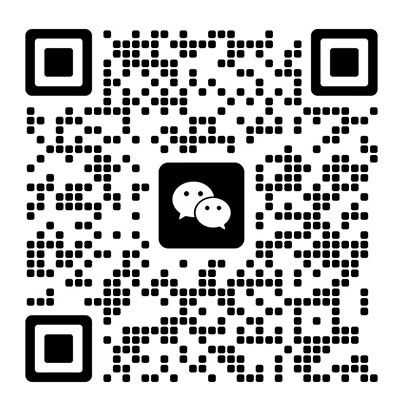


没有评论内容